win11安装方法教程
时间:2024-04-18 | 作者: | 阅读:0win11怎么安装
方法一:
1、如果原本电脑中有系统,那么下载一个浆果一键装机并打开进入在线装机。【点击】
2、进入后会检测安装环境,检测好后点击“下一步”
3、然后在win11系统中选择要安装的win11版本。
4、随后可以备份系统中的原有文件。
5、备份好后会自动下载系统安装组件,等待下载好后继续下一步。
6、最后等待安装成功再重启电脑就可以使用新的win11系统了。
方法二:
1、如果没有原本系统,那就将下载好的win11系统放置到U盘启动盘中。
2、随后重启电脑,进入PE启动盘中,打开win11系统安装程序,就可以将win11系统安装了。
安装win11相关问题解答:
一、PE启动盘是什么?
就是把U盘制作成一个装机软件,点一下即可完成 详情 >>
二、怎么进入PE系统?
重启电脑,按电脑对应快捷键,就能进入到PE盘中 详情 >>
三、怎么分区?
使用PE系统中自带的分区工具,就可以一键完成分区 详情 >>
四、怎么安装:
win11系统安装程序在打开后,就会自动开始装机 详情 >>
安装开始图:
安装过程中图:
安装完成后图:
来源:https://www.somode.com/course/12185.html
免责声明:文中图文均来自网络,如有侵权请联系删除,心愿游戏发布此文仅为传递信息,不代表心愿游戏认同其观点或证实其描述。
相关文章
更多-

- win11关闭自动更新的详细步骤
- 时间:2025-08-11
-

- 电脑更新win11后连不上网了
- 时间:2024-02-02
-

- win11麦克风开了权限无法用
- 时间:2024-02-02
-

- 玩cf配置足够但很卡顿win7
- 时间:2024-02-02
-

- windows11怎么激活系统
- 时间:2024-02-02
-

- 电脑怎么连校园网免认证
- 时间:2024-02-01
-

- 电脑名字怎么修改
- 时间:2024-02-01
-

- Win11系统怎么磁盘分区
- 时间:2024-02-01
精选合集
更多大家都在玩
大家都在看
更多-

- 酷的御姐名字男生网名大全(精选100个)
- 时间:2026-01-11
-

- 蛋仔派对炸蛋狂欢模式详解
- 时间:2026-01-11
-

- 钉钉关于钉钉在哪里?钉钉关于钉钉查看方法
- 时间:2026-01-11
-
- 美的发布空界M5空调:搭载开源鸿蒙系统与海思芯片 预售价2949元
- 时间:2026-01-11
-

- 微信昵称病娇男生网名(精选100个)
- 时间:2026-01-11
-

- 洗个痛快澡成就解锁全攻略
- 时间:2026-01-11
-

- 洋葱骑士团钓鱼图鉴全攻略
- 时间:2026-01-11
-

- 钉钉怎么领取钉钉卡?钉钉领取钉钉卡教程
- 时间:2026-01-11
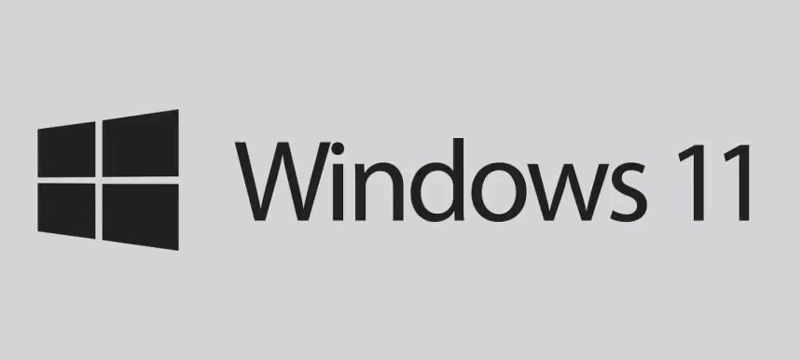


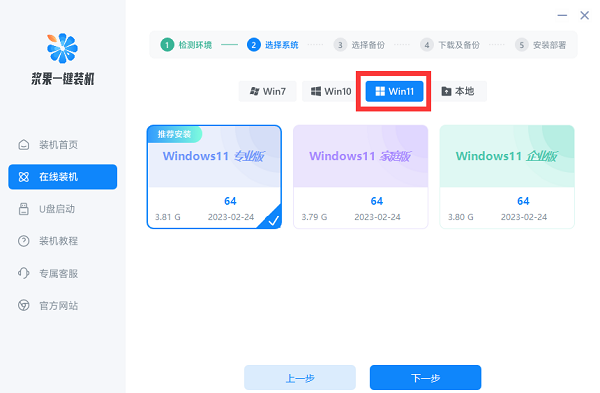

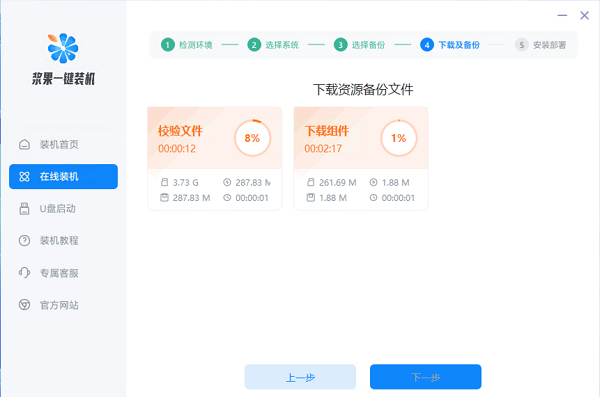
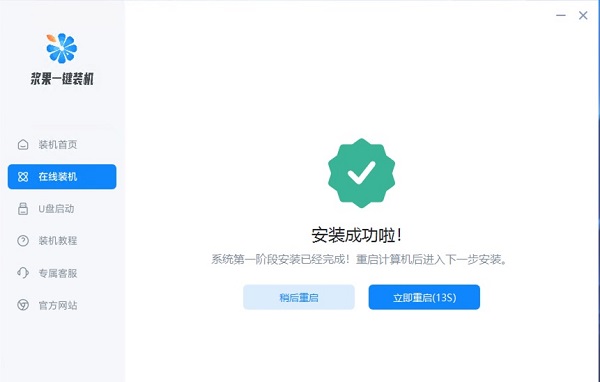


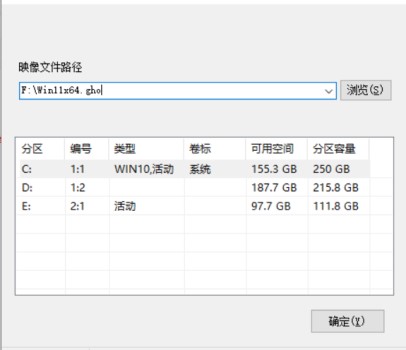



![《这是我的土地》 v1.0.3.19014升级档+未加密补丁[ANOMALY] v1.0.3.19014](https://img.wishdown.com/upload/soft/202601/04/1767522369695a4041041f4.jpg)










